Microsoft hat mit dem Ausrollen einer neuen Funktion namens „Edge Secure Network“ begonnen, die als eine Art VPN-Lösung für den Edge-Browser dient. Diese Funktion zielt darauf ab, das Surferlebnis sicherer zu gestalten, insbesondere in öffentlichen WLAN-Netzwerken wie Cafés, Restaurants oder Flughäfen. Im Folgenden wird detailliert erläutert, was genau das Edge Secure Network ist und wie man diesen kostenlosen VPN-Dienst in Microsoft Edge testen kann.
Erläuterung des Microsoft Edge Secure Network (2022)
Was verbirgt sich hinter Microsoft Edge Secure Network?
Das Edge Secure Network ist eine neue Sicherheitskomponente, die das sichere Surfen im Internet mit dem Edge-Browser ermöglichen soll. Diese in Zusammenarbeit mit Cloudflare entwickelte Technologie verbirgt die IP-Adresse des Geräts, verschlüsselt die Daten und leitet diese über den nächstgelegenen Cloudflare-Server um. Damit ähnelt Microsoft anderen Browsern wie Opera und Firefox, die ebenfalls kostenlose VPN-Dienste in ihren Browser integriert haben.
Aktuell ist das Edge Secure Network in der Edge Canary Build 104 oder neuer verfügbar. Microsoft bietet im Rahmen dieser frühen Testphase ein kostenloses monatliches Datenvolumen von 1 GB an. Es wird erwartet, dass mit dem Übergang zur stabilen Version von Edge weitere Optionen mit höheren Datenlimits eingeführt werden, möglicherweise gegen eine Gebühr.
Zusätzlich ist für die Nutzung dieser VPN-Funktion eine Anmeldung mit einem Microsoft-Konto erforderlich. Wenn Sie diese Funktion noch vor der Veröffentlichung in der stabilen Version ausprobieren möchten, folgen Sie den nachstehenden Anweisungen.
So aktivieren Sie Microsoft Edge Secure Network in Edge
Bevor wir zu den Details kommen, ist es wichtig zu wissen, dass wir die Schritte zwar in Edge Canary demonstrieren, die Vorgehensweise aber auch in der stabilen Version ähnlich sein wird. Hier ist eine Anleitung zur Aktivierung dieser Funktion im Edge-Browser:
1. Laden Sie zunächst Microsoft Edge Canary über den bereitgestellten Link herunter und installieren Sie es auf Ihrem Computer. Öffnen Sie Edge Canary und klicken Sie auf die drei horizontalen Punkte in der oberen rechten Ecke. Im sich öffnenden Menü wählen Sie „Einstellungen“ aus, um die Edge-Einstellungen zu öffnen.
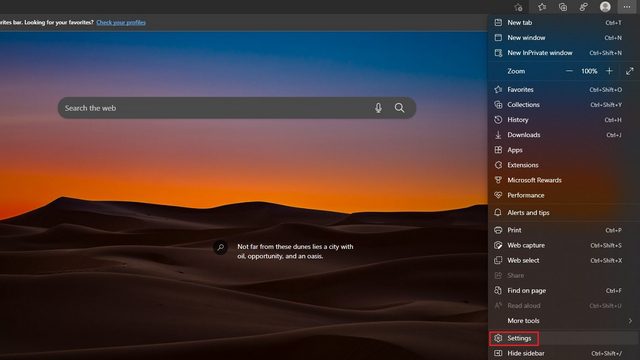
2. Navigieren Sie als Nächstes in der linken Leiste zum Tab „Darstellung“ und aktivieren Sie dort den Schalter „Sicheres Netzwerk (VPN)“, um den von Cloudflare bereitgestellten VPN-Dienst im Edge-Browser zu aktivieren.
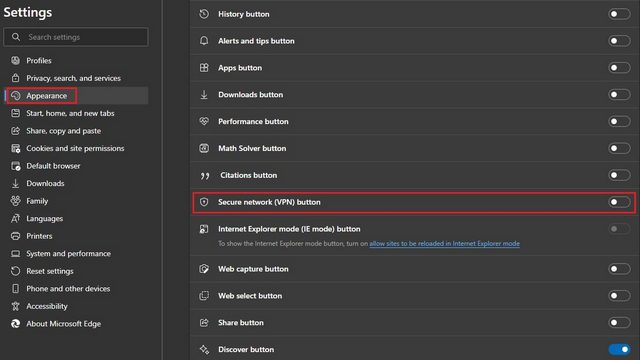
3. Sie werden feststellen, dass nun ein Symbol für das sichere Netzwerk in der Symbolleiste neben der Adressleiste und im Einstellungsmenü erscheint. Durch Anklicken des Symbols können Sie das sichere Edge-Netzwerk aktivieren oder deaktivieren.

Nutzung des Edge Secure Network im Microsoft Edge-Browser
1. Klicken Sie auf das Symbol für sichere Netzwerke in der Symbolleiste und anschließend auf „Jetzt testen“, um das Edge Secure Network zu aktivieren. Wie bereits erwähnt, müssen Sie sich hierfür mit Ihrem Microsoft-Konto anmelden.
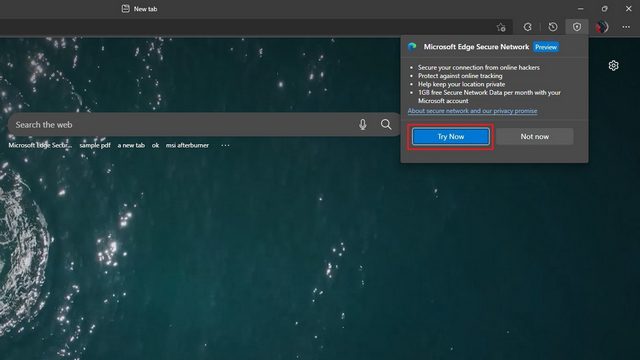
2. Und das ist alles! Sie haben nun den sicheren Netzwerk-Schutz in Ihrem Edge-Browser aktiv. Ein Fortschrittsbalken im Popup-Menü des Edge Secure Network zeigt an, wie viel von Ihrem kostenlosen monatlichen Datenvolumen von 1 GB bereits verbraucht wurde. Sollten Sie Ihre Meinung ändern, können Sie die „Secure Network Protection“ Funktion jederzeit deaktivieren.
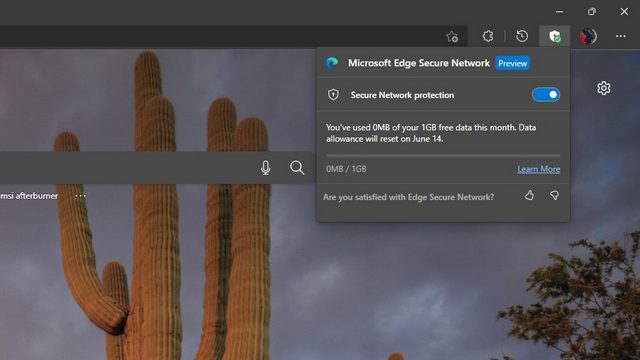
3. Wie oben erwähnt, verbirgt das Edge Secure Network Ihre IP-Adresse. Hier ist ein Vergleich meines IP-Standorts vor und nach der Aktivierung des Edge Secure Network: während mein ursprünglicher Standort sehr präzise war, verschleierte die Funktion meine IP-Adresse und zeigte nur noch einen ungefähren Standort an.
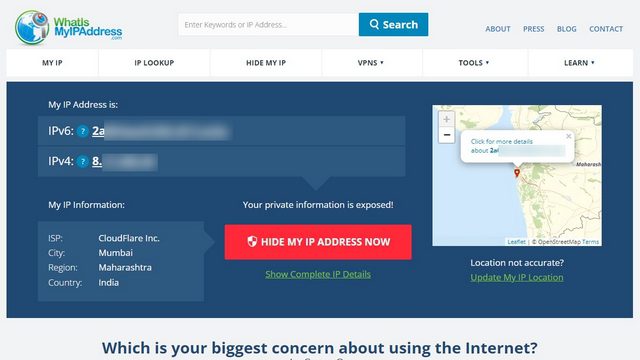 Ohne sicheres Edge-Netzwerk (links) vs. mit sicheres Edge-Netzwerk (rechts)
Ohne sicheres Edge-Netzwerk (links) vs. mit sicheres Edge-Netzwerk (rechts)
Testen Sie Edge Secure Network in Microsoft Edge
Das Edge Secure Network ist eine hilfreiche Sicherheitsfunktion, besonders bei der Nutzung öffentlicher WLAN-Netzwerke. Das limitierte monatliche Datenvolumen von 1 GB ist jedoch ein Nachteil. Wir hoffen, dass Microsoft rechtzeitig zur stabilen Veröffentlichung höhere Datenlimits anbieten wird. Trotzdem sollte diese Funktion nicht als vollwertiger Ersatz für ein herkömmliches VPN gesehen werden. Ein VPN bietet mehr Datenschutzfunktionen, einschließlich der Möglichkeit, Ihren eigenen virtuellen Standort auszuwählen. Wenn Sie auf der Suche nach neuen VPN-Diensten sind, empfehlen wir Ihnen unsere Artikel über die besten VPNs für Windows und die besten VPNs für Android und iOS.